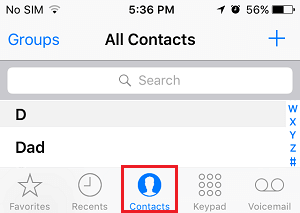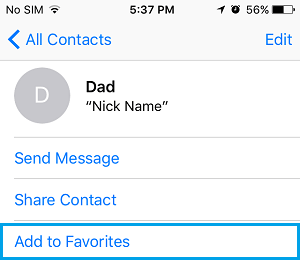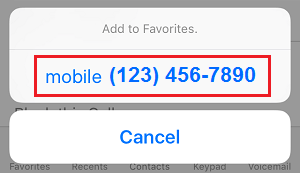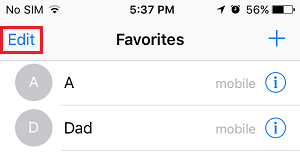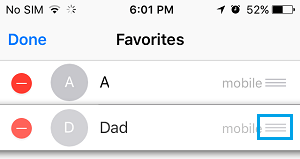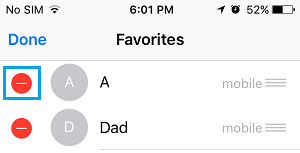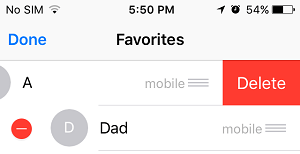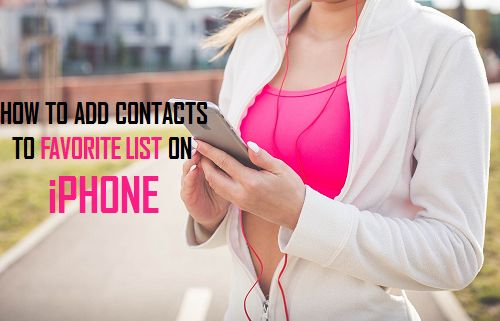
Tener demasiados contactos en tu Lista de Contactos suele dificultar la búsqueda del contacto que necesitas nombrar en un momento dado. Una buena forma de remediarlo es añadir contactos a la lista de favoritos de tu iPhone.
Lista de favoritos en el iPhone
Es possible que hayas visto la función Favoritos, situada en el menú posterior de la aplicación Teléfono del iPhone.
Al tocar esta opción de Favoritos, puedes acceder a todos los contactos que hayas añadido a la lista de Contactos Favoritos de tu iPhone. De este modo, puedes acceder instantáneamente a tus contactos más frecuentes o favoritos, sin tener que buscar en toda la lista de contactos.
Si tienes un iPhone que utiliza Contacto 3D, los 3 primeros contactos de tu lista de favoritos aparecerán en el menú Contacto 3D cuando pulses con fuerza la aplicación Teléfono.
Sigue los siguientes pasos para añadir un contacto a tu lista de favoritos en tu iPhone.
1. Abre en Aplicación telefónica en tu iPhone
2. Entonces el grifo Contacta con la pestaña de la parte posterior de tu pantalla (ver imagen inferior)
3. En la pantalla de contactos, haz clic en el icono de la empresa Contacta con que simplemente tienes que añadir a tu lista de favoritos
4. En la pantalla del elemento de contacto, haz clic en el elemento Añadir a favoritos posibilidad (Ver foto abajo)
5. En la ventana emergente, haz clic en tu Cantidad de contactos para añadir este contacto a tu lista de contactos favoritos en tu iPhone.
Como se ha mencionado anteriormente, 3 de tus contactos favoritos en la parte superior de la lista de favoritos aparecerán en el menú de contactos 3D, por lo que es posible que tengas que configurar los contactos en tu lista de favoritos.
1. Abre en Aplicación telefónica en tu iPhone
2. Toca Favoritos desde el Menú Atrás, en caso de que no estés ya en la pantalla de Favoritos.
3. Entonces el grifo Edita la posibilidad, situada en la esquina superior izquierda de tu pantalla (ver imagen inferior)
4. Ahora haz un toque y mantenlo en el icono de 3 líneas después de lo cual arrastras el contacto hacia arriba o hacia abajo para moverlo a la ubicación deseada.
5. Toca Ejecutado en (desde la esquina superior izquierda de tu pantalla) para evitar que se pierdan los ajustes en la lista de Favoritos.
Si ya no necesitas ver un contacto seleccionado en tu lista de favoritos, puedes seguir los siguientes pasos para eliminar el contacto de tu lista de favoritos del iPhone.
1. Abre en Aplicación telefónica en tu iPhone
2. Toca Favoritos en el menú de abajo
3. El siguiente grifo Edita (situado en la esquina superior izquierda de tu pantalla)
4. Ahora haz clic en el botón rosa Menos después del título del contacto
5. Finalmente, el grifo Borrar para eliminar este contacto de tu lista de favoritos (ver imagen inferior)
- Consejos para asignar imágenes a los contactos en el iPhone
Me llamo Javier Chirinos y soy un apasionado de la tecnología. Desde que tengo uso de razón me aficioné a los ordenadores y los videojuegos y esa afición terminó en un trabajo.
Llevo más de 15 años publicando sobre tecnología y gadgets en Internet, especialmente en mundobytes.com
También soy experto en comunicación y marketing online y tengo conocimientos en desarrollo en WordPress.